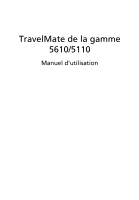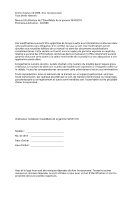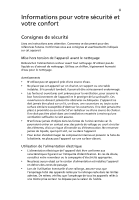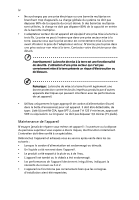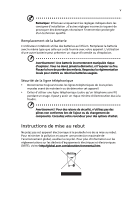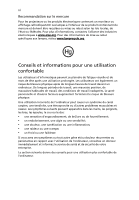Acer 5610 4179 Aspire 5610 User's Guide FR
Acer 5610 4179 - Aspire - Core Duo 1.6 GHz Manual
 |
View all Acer 5610 4179 manuals
Add to My Manuals
Save this manual to your list of manuals |
Acer 5610 4179 manual content summary:
- Acer 5610 4179 | Aspire 5610 User's Guide FR - Page 1
TravelMate de la gamme 5610/5110 Manuel d'utilisation - Acer 5610 4179 | Aspire 5610 User's Guide FR - Page 2
sur un support quelconque, ainsi que toute transmission, par quelque procédé que ce soit, de manière électronique ou mécanique, par photocopie ou enregitrement et autres sont interdites sans l'autorisation écrite préalable d'Acer Incorporated. Ordinateur notebook TravelMate de la gamme 5610/5110 Mod - Acer 5610 4179 | Aspire 5610 User's Guide FR - Page 3
de sécurité Lisez ces instructions avec attention. Conservez ce document . • Ne placez pas cet appareil sur un chariot, un support ou une table instables. Si le produit tombait, il pourrait les composants internes et prévenir la fuite de la batterie, ne placez pas l'appareil sur une surface vibrant. - Acer 5610 4179 | Aspire 5610 User's Guide FR - Page 4
la capacité du circuit dérivé. Si des barrettes multiprise sont utilisées, la charge ne doit pas dépasser 80% de la capacité en entrée de la barrette confié à un spécialiste. Débranchez l'appareil et adressez-vous au service après-vente dans les cas suivants : • Lorsque le cordon d'alimentation est - Acer 5610 4179 | Aspire 5610 User's Guide FR - Page 5
de la batterie L'ordinateur notebook utilise des batteries au lithium. Remplacez la batterie avec le changement de composants. Consultez votre revendeur pour des options d'achat. Instructions de mise au rebut Ne jetez pas cet appareil électronique à global.acer.com/about/environmental.htm. - Acer 5610 4179 | Aspire 5610 User's Guide FR - Page 6
autre gêne et/ou douleur récurrentes ou persistantes en rapport avec l'utilisation de l'ordinateur, consultez un docteur immédiatement et informez le service de santé et de sécurité de votre entreprise. La section suivante donne des conseils pour une utilisation plus confortable de l'ordinateur. - Acer 5610 4179 | Aspire 5610 User's Guide FR - Page 7
vii Trouver votre zone de confort Trouvez votre zone de confort en ajustant l'angle de vue du moniteur, en utilisant un repose-pied ou en élevant votre position assise pour obtenir un confort maximal. Respectez les conseils suivants: • ne restez pas trop longtemps dans une position fixe; • évitez - Acer 5610 4179 | Aspire 5610 User's Guide FR - Page 8
ères et faites des exercices d'étirement. Remarque : Pour plus d'informations, veuillez-vous reporter à "Avis réglementaires et de sécurité" à la page 72 dans le AcerSystem User's Guide. - Acer 5610 4179 | Aspire 5610 User's Guide FR - Page 9
, le clic sur AcerSystem User's Guide va exécuter le programme d'installation d'Adobe Reader. Suivez les instructions à l'écran pour terminer l'installation. Pour des instructions sur l'utilisation de Adobe Reader, accédez au menu Aide et Support. Conseils élémentaires de soin et d'utilisation - Acer 5610 4179 | Aspire 5610 User's Guide FR - Page 10
x L'ordinateur peut être mis hors tension de plusieurs manières : • Utilisez la commande d'arrêt de Windows Cliquez sur Démarrez, Arrêter l'ordinateur, puis cliquez sur Arrêter. • Utilisez le bouton d'alimentation Vous pouvez mettre l'ordinateur hors tension en fermant l'affichage ou - Acer 5610 4179 | Aspire 5610 User's Guide FR - Page 11
du même type en cas de remplacement. Éteignez l'ordinateur avant de retirer ou de remplacer la batterie. • Ne démontez pas les batteries. Éloignez-les des enfants. • Mettez les batteries usagées au rebut en respect avec la réglementation locale. Si possible, recyclez-les. Nettoyage et maintenance - Acer 5610 4179 | Aspire 5610 User's Guide FR - Page 12
xii - Acer 5610 4179 | Aspire 5610 User's Guide FR - Page 13
Acer eLock Management 3 Acer ePerformance Management 5 Acer eRecovery Management 6 Acer eSettings Management 8 Acer eNet Management (pour certains modèles) 9 Acer ePower Management 11 Acer ePresentation Management 14 Votre visite guidée du notebook Acer 30 Touches Windows 31 Touches - Acer 5610 4179 | Aspire 5610 User's Guide FR - Page 14
Acer GridVista (compatible avec le double affichage) 45 Launch Manager 47 Norton AntiVirus 48 Foire aux questions 49 Demande de service 53 Garantie internationale des voyageurs (International Travelers Warranty; ITW) 53 Avant d'appeler 53 Déplacements avec votre ordinateur notebook - Acer 5610 4179 | Aspire 5610 User's Guide FR - Page 15
Acer eRecovery Management 67 Créer la sauvegarde 67 Restaurer depuis une sauvegarde 68 Créer le CD image par défaut de l'usine 68 Réinstaller les - Acer 5610 4179 | Aspire 5610 User's Guide FR - Page 16
- Acer 5610 4179 | Aspire 5610 User's Guide FR - Page 17
de l'exécution de Acer eLock Management ou Acer eRecovery Management pour la première fois. Remarque : Si vous perdez votre mot de passe, il n'y a pas de méthode pour le réinitialiser à l'exception de reformater votre notebook ou de l'emporter à un Centre de service client Acer. Assurez-vous de vous - Acer 5610 4179 | Aspire 5610 User's Guide FR - Page 18
é commodément à Windows Explorer comme extension pour le cryptage/décryptage rapide et facile des données et prend également en charge le cryptage des fichiers à la volée pour for MSN Messenger et Microsoft Outlook. L'assistant de configuration Acer eDataSecurity - Acer 5610 4179 | Aspire 5610 User's Guide FR - Page 19
les types de lecteurs de CD-ROM et de DVD-ROM. • Floppy disk drives (Lecteur de disquettes) - disques 3,5 pouces seulement. • Interfaces - comprend port série, port parallèle, infrarouge (IR) et Bluetooth. Pour activer Acer eLock Management, u mot de passe doit d'abord être défini. Une fois défini - Acer 5610 4179 | Aspire 5610 User's Guide FR - Page 20
Empowering Technology 4 Remarque : Si vous perdez votre mot de passe, il n'y a pas de méthode pour le réinitialiser à l'exception de reformater votre notebook ou de l'emporter à un Centre de service client Acer. Assurez-vous de vous rappeler ou de noter votre mot de passe. - Acer 5610 4179 | Aspire 5610 User's Guide FR - Page 21
du système qui augmente la performance de votre notebook Acer. Il fournit les options suivantes pour améliorer les performances globales du système. • Memory optimization (Optimisation de la mémoire) - lib de la vitesse) - améliore l'utilisabilité et la performance de votre système Windows XP. - Acer 5610 4179 | Aspire 5610 User's Guide FR - Page 22
un espace dans une partition cachée du disque dur de votre système. Les sauvegardes que vous créez sont stockées sur le disque D:\. Acer eRecovery Management fournit : • La protection par mot de passe. • La récupération des applications et des pilotes. • Sauvegarde d'image/données : • Sauvegarde sur - Acer 5610 4179 | Aspire 5610 User's Guide FR - Page 23
eRecovery Management" à la page 67 dans le AcerSystem User's Guide. Remarque : Si votre ordinateur n'était pas fournit avec un CD de récupération ou un CD système, veuillez utiliser la fonction de « System backup to optical disk » d'Acer eRecovery Management pour graver une image sur CD ou DVD. Pour - Acer 5610 4179 | Aspire 5610 User's Guide FR - Page 24
permet d'inspecter les spécifications matérielles, de changer les mots de passe du BIOS ou autres paramètres de Windows et de superviser l'état de santé du système. De plus, Acer eSettings Management : • Fournit une interface utilisateur graphique simple pour la navigation. • Affiche l'état général - Acer 5610 4179 | Aspire 5610 User's Guide FR - Page 25
Pour accéder à cet utilitaire, vous pouvez soit cliquer sur l'icône « Acer eNet Management » sur votre notebook ou démarrer le programme depuis le menu Démarrer. Vous avez également l'option de définir Acer eNet Management pour qu'il démarre automatiquement lorsque vous mettez votre ordinateur sous - Acer 5610 4179 | Aspire 5610 User's Guide FR - Page 26
Empowering Technology 10 Acer eNet Management peut enregistrer vos paramètres réseau pour un lieu dans un profile et fil, etc.) ainsi que les paramètres d'imprimante par défaut. Pour des raisons de sécurité, Acer eNet Management ne stocke pas les informations de nom d'utilisateur et de mot de passe. - Acer 5610 4179 | Aspire 5610 User's Guide FR - Page 27
graphique simple. Pour le lancer, sélectionnez Acer ePower Management dans l'interface Empowering Technology. AC mode (Mode adaptateur) Le réglage blé FireWire(1394) et périphérique optique si pris en charge. DC mode (Mode batterie) Il y a quatre profiles prédéfinis - Entertainment (Divertissement), - Acer 5610 4179 | Aspire 5610 User's Guide FR - Page 28
Pour une estimation d'autonomie en temps réel de la batterie sur la base de l'utilisation actuelle, reportez-vous sur le côté inférieur gauche de la fenêtre. Pour des des mots de passe pour accéder au système après l'Hibernation ou la Réserve. • Afficher des informations sur Acer ePower Management. - Acer 5610 4179 | Aspire 5610 User's Guide FR - Page 29
Empowering Technology 13 - Acer 5610 4179 | Aspire 5610 User's Guide FR - Page 30
ée n'est pas correcte après la déconnexion d'un projecteur ou si vous devez utiliser une résolution externe qui n'est pas prise en charge par Acer ePresentation, Management, ajustez vos paramètres d'affichage en utilisant Propriétés de Affichage ou l'utilitaire fourni par le vendeur de la carte - Acer 5610 4179 | Aspire 5610 User's Guide FR - Page 31
Français Français 15 Votre visite guidée du notebook Acer Après avoir configuré votre ordinateur comme illustré dans le poster Pour partir du bon pied..., nous allons vous faire explorer votre nouveau notebook Acer. Vue frontale # Icône Élément Description 1 Caméra intégrée Webcam 1,3/0,31 mé - Acer 5610 4179 | Aspire 5610 User's Guide FR - Page 32
comme le bouton gauche et le bouton droit d'une souris ; le bouton central est utilisé pour le défilement quadridirectionnel. Zone de support confortable pour vos mains lorsque vous utilisez l'ordinateur. Pour l'entrée des informations dans votre ordinateur. Met l'ordinateur sous tension et hors - Acer 5610 4179 | Aspire 5610 User's Guide FR - Page 33
sortie (p.ex. haut-parleurs ou un avec prise en charge casque stéréo). de S/PDIF 5 Indicateur Indique l'état d'alimentation de d'alimentation l'ordinateur. 6 Indicateur de batterie Indique l'état de batterie de l'ordinateur. 7 Indicateur Indique l'état de la communication communication - Acer 5610 4179 | Aspire 5610 User's Guide FR - Page 34
Français 18 Vue gauche # Icône Élément Description 1 Fente pour Se connecte à un cadenas de sécurité pour cadenas ordinateur Kensington. Kensington 2 Lecteur optique Lecteur optique interne qui accepte les CD ou les DVD (Slot-load ou à plateau selon le modèle). 3 Indicateur d'accès S' - Acer 5610 4179 | Aspire 5610 User's Guide FR - Page 35
Secure Digital 5 en 1 (SD), MultiMediaCard (MMC), Memory Stick(MS), Memory Stick PRO (MS PRO), xD- Picture Card (xD). 4 3 ports USB 2.0 Se connectent à des une ligne de téléphone. 4 Port Ethernet RJ-45 Se connecte à un réseau Ethernet 10/100/1000 Base. 5 Batterie Alimente l'ordinateur. - Acer 5610 4179 | Aspire 5610 User's Guide FR - Page 36
5 Compartiment mémoire 6 Baie de la mini carte PCI Express 7 Baie du disque dur 8 Acer DASP (Disk Anti-Shock Protection) 9 Verrou de la batterie 10 Baie de la batterie Description Libère la batterie pour le retrait. Aide à refroidir l'ordinateur. Remarque: Ne couvrez pas et ne bloquez pas - Acer 5610 4179 | Aspire 5610 User's Guide FR - Page 37
/1,73 GHz, FSB de 533 MHz) • Chipset Mobile Intel® 940GML Express • Acer InviLink™ 802.11b/g intégré, solution Wi-Fi CERTIFIED™, prenant en charge la technologie sans fil Acer SignalUp™ Mémoire système TravelMate de la gamme 5610 • Jusqu'à 2 Go de mémoire DDR2 533/667 MHz, extensible à 4 Go avec - Acer 5610 4179 | Aspire 5610 User's Guide FR - Page 38
de cartes 5 en 1, prenant en charge Secure Digital (SD), MultiMediaCard (MMC), Memory Stick® (MS), Memory Stick PRO™ (MS PRO), xD-Picture Card™ (xD) Avec Acer OrbiCam™ • 400 (L) x 295 (P) x 31,4/39,9 (H) mm (15,73 x 11,62 x 1,57 pouces) • 3,81 kg (8,39 lb)- batterie Li-ion à 8 cellules • 3,68 kg - Acer 5610 4179 | Aspire 5610 User's Guide FR - Page 39
les modes d'économie d'énergie de Réserve et d'Hibernation • Batterie au lithium-ion de 71 W 4800 mAh à 8 cellules ou 44 W 4000 mAh à 6 cellules • Technologie Acer QuicCharge™ : • 80% de charge en 1 heure • Charge rapide en 2 heures, système éteint • Recharge en utilisation de 2,5 heures - Acer 5610 4179 | Aspire 5610 User's Guide FR - Page 40
par sonnerie LAN : gigabit Ethernet ; prêt pour le réveil en réseau WPAN : Bluetooth® 2.0+EDR (Taux de données amélioré) WLAN : Connexion réseau Intel® PRO/Wireless 3945ABG sans fil (bi-bande tri-mode 802.11a/b/g) solution Wi-Fi CERTIFIED™, prenant en charge la technologie sans fil Acer SignalUp - Acer 5610 4179 | Aspire 5610 User's Guide FR - Page 41
modèles) • Acer ePower Management • Acer ePresentation Management • Acer GridVista™ • Acer Launch Manager • Norton AntiVirus™ • Adobe® Reader® • CyberLink® PowerDVD™ • NTI CD-Maker™ • Téléphone Acer Bluetooth® VoIP • Modules soDIMM DDR2 533/667 MHz de 512 Mo, 1 ou 2 Go • Batterie au lithium-ion - Acer 5610 4179 | Aspire 5610 User's Guide FR - Page 42
Maj) est activée. Est allumé lorsque Verr Num est activée. Alimentation Est allumée quand l'ordinateur est sous tension. Batterie Est allumé lorsque la batterie se recharge. Bluetooth Indique l'état de la communication Bluetooth. Réseau sans fil Indique l'état de la communication réseau sans - Acer 5610 4179 | Aspire 5610 User's Guide FR - Page 43
Français Français 27 1. Charge : La diode est orange lorsque la batterie se recharge. 2. Pleine charge : La diode est verte en mode les boutons navigateur Web, courrier électronique et autres boutons programmables, exécutez Acer Launch Manager. Voir "Launch Manager" à la page 47. Bouton de - Acer 5610 4179 | Aspire 5610 User's Guide FR - Page 44
haut ou le bas ou vers la gauche ou la droite. Ceci est similaire à l'utilisation de la barre de défilement de droite dans les applications Windows. - Acer 5610 4179 | Aspire 5610 User's Guide FR - Page 45
défaut, le défilement vertical et horizontal est activé sur votre touchpad. Il peut être désactivé dans le paramètre Souris du Panneau de configuration de Windows. - Acer 5610 4179 | Aspire 5610 User's Guide FR - Page 46
clavier Le clavier a des touches de dimension normale qui comprennent un pavé numérique intégré, des touches de direction séparées, de verrouillage, Windows, de fonctions et spéciales. Touches de verrouillage et pavé numérique intégré Le clavier a trois touches de verrouillage qui peuvent être activ - Acer 5610 4179 | Aspire 5610 User's Guide FR - Page 47
é. Touches Windows Le clavier a deux touches qui accomplissent les fonctions spécifiques à Windows. Touche Touche Windows Description Appuy la fenêtre du Poste de travail. < > + : Ouvre le Centre d'aide et de support. < > + : Ouvre la fenêtre des Résultats de la recherche. < > + : - Acer 5610 4179 | Aspire 5610 User's Guide FR - Page 48
é de l'écran, le volume en sortie et l'utilitaire du BIOS. Pour activer les touches spéciales, appuyez et maintenez la + Icône Fonction Aide des touches spéciales Acer eSettings Acer ePower Management Sommeil Choix de l'affichage Écran noir Description Affiche de l'aide sur les touches - Acer 5610 4179 | Aspire 5610 User's Guide FR - Page 49
33 Français Français Touche spéciale + Icône Fonction Touchpad Description Active et désactive le touchpad. + + Haut-parleur Volume + Active et désactive les hautparleurs. Augmente le volume sonore. + Volume - Diminue le volume sonore. + - Acer 5610 4179 | Aspire 5610 User's Guide FR - Page 50
appuyez sur la touche en haut au centre du clavier. Remarque : Certaines polices et logiciels ne prennent pas le symbole de l'euro en charge. Veuillez consulter http://www.microsoft.com/typography/faq/faq12.htm pour des détails. Le symbole du dollar US 1 Ouvrez un traitement de texte. 2 Appuyez - Acer 5610 4179 | Aspire 5610 User's Guide FR - Page 51
est hors tension, vous pouvez éjecter le plateau du lecteur en utilisant le trou d'éjection d'urgence. Utilisation d'un cadenas pour ordinateur Le notebook intègre une fente de sécurité compatible Kensington pour un verrou de sécurité. Enroulez le câble du cadenas de sécurité pour ordinateur - Acer 5610 4179 | Aspire 5610 User's Guide FR - Page 52
Français 36 Audio L'ordinateur intègre l'audio Intel haute définition (Intel High-Definition) 32 bits et des haut-parleurs stéréos intégrés. Contrôle du volume Utilisez les touches spéciales pour ajuster facilement le volume sur votre ordinateur. Voir "Touches spéciales" à la page 32 pour plus d' - Acer 5610 4179 | Aspire 5610 User's Guide FR - Page 53
l'arrière de votre panneau LCD. La Acer OrbiCam prend en charge pleinement la technologie de vidéoconférence Acer pour que vous puissiez transmettre la meilleure qualité en vidéoconférence sur un service de messagerie instantanée. Familiarisation avec votre Acer OrbiCam 1 23 # Élément 1 Objectif - Acer 5610 4179 | Aspire 5610 User's Guide FR - Page 54
de votre visage devant ou derrière le panneau LCD. Lancer la Acer OrbiCam Pour lancer la Acer OrbiCam, double-cliquez sur le logo Acer OrbiCam sur le bureau. OU Cliquez sur Démarrer > Tous les programmes > Acer > Acer OrbiCam. La fenêtre de capture Acer OrbiCam apparaît. Changer les paramètres de la - Acer 5610 4179 | Aspire 5610 User's Guide FR - Page 55
éra sur 640 x 480 ou plus ne change pas la taille de la fenêtre de capture. Options Cliquez sur Options pour afficher les onglets Window, Preview et Folder. Utilisez les options pour changer la taille de la fenêtre de capture, les paramètres d'aperçu et le dossier pour les - Acer 5610 4179 | Aspire 5610 User's Guide FR - Page 56
ajuster les options Video, Audio et Zoom/Face Tracking dans cette fenêtre. Paramètres de capture Dans la fenêtre Camera Settings, cliquez sur le bouton Driver Settings. La fenêtre Properties apparaît. Device Settings permet de changer la luminosité, le contraste, la teinte, la saturation, la nettet - Acer 5610 4179 | Aspire 5610 User's Guide FR - Page 57
Picture ou Record a Video. L'Aperçu des images et des télécopies de Windows ou le Lecteur Windows Media se lance automatiquement pour afficher/lire un aperçu de la photo ou messagerie instantanée (MI). Pour utiliser la Acer OrbiCam comme webcam, ouvrez le service de MI, puis sélectionnez la fonction - Acer 5610 4179 | Aspire 5610 User's Guide FR - Page 58
Français 42 Pour activer Acer VisageON : 1 Cliquez du bouton droit sur cette icône, puis sélectionnez VisageON dans le menu contextuel. La fenêtre VisageON apparaît. 2 Sélectionnez et appliquez un - Acer 5610 4179 | Aspire 5610 User's Guide FR - Page 59
Français Français 43 2 Cliquez sur l'icône droite pour un zoom avant/arrière ou pour réinitialiser la vue actuelle. 3 Cliquez sur VisageON pour afficher un menu contextuel qui permet la configuration la caméra et des paramètres de suivi du visage et des effets vidéo. - Acer 5610 4179 | Aspire 5610 User's Guide FR - Page 60
. Remarques : 1. Lors de l'utilisation des avatars, il peut être nécessaire de calibrer les points du visage pour obtenir un meilleur suivi. Suivez les instructions à l'écran de la fenêtre VisageON pour continuer. 2. Vous pouvez utiliser les effets vidéo lors de l'utilisation de la caméra pour des - Acer 5610 4179 | Aspire 5610 User's Guide FR - Page 61
système ne fonctionnent que sous Microsoft Windows XP. Acer GridVista (compatible avec le double affichage) Remarque : Cette fonction est disponible sur certains modèles seulement. Pour activer la fonction de double affichage de votre notebook - Acer 5610 4179 | Aspire 5610 User's Guide FR - Page 62
GridVista est compatible avec le double affichage permettant à deux affichages d'être partitionnés indépendamment. Acer GridVista est simple à configurer : 1 Exécutez Acer GridVista et sélectionnez votre configuration d'écran préférée pour chaque affichage dans la barre des tâches. 2 Faites glisser - Acer 5610 4179 | Aspire 5610 User's Guide FR - Page 63
Français 47 Launch Manager Launch Manager vous permet de définir les 4 touches de lancement facile situées en haut du clavier. Voir " Boutons de lancement facile " à la page 27 pour l'emplacement des boutons de lancement facile. Vous pouvez accéder à Launch Manager en cliquant sur Démarrer, Tous - Acer 5610 4179 | Aspire 5610 User's Guide FR - Page 64
AntiVirus Double-cliquez sur l'icône Norton AntiVirus sur le bureau, ou cliquez sur le bouton Démarrer sur la barre des tâches de Windows, sélectionnez Programmes et sélectionnez Norton AntiVirus. 2 Dans la fenêtre principale de Norton AntiVirus, cliquez sur Scans. 3 Dans le panneau Scans, cliquez - Acer 5610 4179 | Aspire 5610 User's Guide FR - Page 65
pas. Vérifiez l'indicateur d'alimentation : • Si l'indicateur n'est pas allumé, l'ordinateur n'est pas alimenté. Vérifiez ce qui suit : • Si vous utilisez la batterie, son niveau de charge peut être trop bas et ne pas pouvoir alimenter l'ordinateur. Connectez l'adaptateur secteur pour recharger la - Acer 5610 4179 | Aspire 5610 User's Guide FR - Page 66
solution spécifiée n'affichent pas en plein écran sur le notebook ou sur un moniteur externe. Aucun son ne sort de l'ordinateur. • Le niveau du volume est peut-être trop bas. Dans Windows, vérifiez l'icône de contrôle du son sur la service agréé car le câble interne du clavier est peut-être déconnecté. - Acer 5610 4179 | Aspire 5610 User's Guide FR - Page 67
Cliquez sur Propriétés de numérotation et configurez votre lieu d'appel. Consultez le manuel de Windows pour des détails. Remarque : Veuillez noter que lors de la première initialisation de votre notebook vous pouvez ignorer la configuration de la connexion à Internet, car cela n'est pas nécessaire - Acer 5610 4179 | Aspire 5610 User's Guide FR - Page 68
opération de restauration, veuillez vérifier les paramètres du BIOS. 1 Vérifiez si la fonction Acer disk-to-disk recovery est activée ou non. 2 Assurez-vous que le paramètre D2D Recovery dans Main est réglé sur Enabled. 3 Quittez l'utilitaire du BIOS et enregistrez les modifications. Le système se - Acer 5610 4179 | Aspire 5610 User's Guide FR - Page 69
ITW avec vous, surtout lorsque vous voyagez, pour pouvoir bénéficier du support de nos centres de maintenance. Placez votre preuve d'achat dans le rabat consulter http://global.acer.com. Avant d'appeler Veuillez préparer les informations qui suivent avant d'appeler Acer pour un service en ligne, et - Acer 5610 4179 | Aspire 5610 User's Guide FR - Page 70
Français 54 Déplacements avec votre ordinateur notebook Cette section vous donne des conseils et des d'arrêter l'ordinateur : Cliquez sur Démarrez, Arrêter l'ordinateur, puis cliquez sur Arrêter (Windows XP). Ou: Vous pouvez placer l'ordinateur en mode de Sommeil en appuyant sur + - Acer 5610 4179 | Aspire 5610 User's Guide FR - Page 71
courte, il n'est probablement pas nécessaire d'emporter autre chose que votre ordinateur. Si votre réunion est plus longue ou si votre batterie n'est pas complètement chargée, il peut être utile d'emporter l'adaptateur secteur pour brancher votre ordinateur dans la salle de réunion. Si la salle de - Acer 5610 4179 | Aspire 5610 User's Guide FR - Page 72
au bureau d'un client ou pour un voyage local. Préparation de l'ordinateur Préparez l'ordinateur comme pour l'emporter à la maison. Assurez-vous que la batterie dans l'ordinateur est chargée. Les services de sécurité des aéroports peuvent vous demander de le mettre sous tension. - Acer 5610 4179 | Aspire 5610 User's Guide FR - Page 73
avec vous: • Adaptateur secteur • Les cordons d'alimentation dont vous aurez besoin pour le ou les pays de destination • Batteries de rechange complètement chargées • Fichiers de pilotes imprimantes complémentaires si vous prévoyez d'utiliser une autre imprimante • Justificatif d'achat pour les - Acer 5610 4179 | Aspire 5610 User's Guide FR - Page 74
é et de mots de passe. Utilisation d'un cadenas pour ordinateur Le notebook intègre une fente de sécurité compatible Kensington pour un verrou de l'utilitaire du BIOS. Lorsqu'il est défini, vous devez entrer ce mot de passe pour accéder à l'utilitaire du BIOS. Voir "Utilitaire du BIOS" à la page - Acer 5610 4179 | Aspire 5610 User's Guide FR - Page 75
vous oubliez ces mots de passe, veuillez contacter votre revendeur ou un centre de service agréé. Entrée d'un mot de passe Lorsqu'un mot de passe est défini superviseur et appuyez sur pour accéder à l'utilitaire du BIOS. Si le mot de passe est incorrect, un message d'avertissement apparaît. - Acer 5610 4179 | Aspire 5610 User's Guide FR - Page 76
avec des options Votre ordinateur notebook vous offre une expérience informatique mobile complète. Options de connectivité Les ports vous permettent de connecter des périphériques à l'ordinateur comme vous le feriez pour un ordinateur de bureau. Pour des instructions sur la connexion des diff - Acer 5610 4179 | Aspire 5610 User's Guide FR - Page 77
réseau intégrée La fonction réseau intégrée vous permet de connecter votre ordinateur à un réseau Ethernet. Pour utiliser la fonction réseau, connectez un câble Ethernet du port Ethernet (RJ-45) à l'arrière de l'ordinateur à une prise réseau ou à un concentrateur réseau. USB (Universal Serial - Acer 5610 4179 | Aspire 5610 User's Guide FR - Page 78
de l'ordinateur accepte les cartes PC qui accroissent l'utilisabilité et l'extensibilité de l'ordinateur. Ces cartes doivent avoir un logo PC Card. Les cartes PC (anciennement PCMCIA) sont des cartes d'extension pour ordinateurs portables qui offrent des possibilités d'extension qui n'étaient avant - Acer 5610 4179 | Aspire 5610 User's Guide FR - Page 79
: 1 Mettez le notebook hors tension, débranchez l'adaptateur secteur (s'il est branché), et retirez la batterie. Tournez ensuite le notebook à l'envers pour acc en place et fixez-le avec la vis. 5 Réinstallez la batterie et reconnectez l'adaptateur secteur. 6 Mettez l'ordinateur sous tension. La - Acer 5610 4179 | Aspire 5610 User's Guide FR - Page 80
Pour activer l'utilitaire du BIOS, appuyez sur pendant POST, lorsque le logo de l'ordinateur notebook est affiché. Séquence d' disque dur), activez l'utilitaire du BIOS, puis sélectionnez Main dans les catégories affichées en haut de l'écran. Trouvez D2D Recovery en bas de l'écran et - Acer 5610 4179 | Aspire 5610 User's Guide FR - Page 81
Français Français 65 Utilisation de logiciel Lecture de films DVD Lorsque le module lecteur de DVD est installé dans la baie lecteur optique, vous pouvez lire les films DVD sur votre ordinateur. 1 Éjectez le plateau du DVD et insérez un disque film DVD, puis fermez le plateau. Important ! Lorsque - Acer 5610 4179 | Aspire 5610 User's Guide FR - Page 82
arrête certains ou tous ces périphériques pour conserver l'énergie. Cet ordinateur utilise une méthode de gestion de l'alimentation qui prend en charge l'interface d'alimentation et de configuration avancée (ACPI), ce qui permet une conservation maximale de l'énergie et en même temps une performance - Acer 5610 4179 | Aspire 5610 User's Guide FR - Page 83
ou DVD. 1 Initialisez vers Windows XP. 2 Appuyez sur + pour ouvrir l'utilitaire Acer eRecovery Management. 3 Entrez le être Acer eRecovery Management, sélectionnez Recovery settings et cliquez sur Next. 5 Dans la fenêtre Recovery settings, instructions à l'écran pour terminer le processus. - Acer 5610 4179 | Aspire 5610 User's Guide FR - Page 84
CD ou le DVD. 1 Initialisez vers Windows XP. 2 Appuyez sur + pour ouvrir l'utilitaire Acer eRecovery Management. 3 Entrez le mot de Acer eRecovery Management, sélectionnez Recovery actions et cliquez sur Next. 5 Sélectionnez l'action de restauration désirée et suivez les instructions - Acer 5610 4179 | Aspire 5610 User's Guide FR - Page 85
sur Next. 5 Dans la fenêtre Recovery settings, sélectionnez Reinstall applications/ drivers et cliquez sur Next. 6 Sélectionnez l'application ou le pilote désiré et suivez les instructions à l'écran pour réinstaller. Lors du premier lancement, Acer eRecovery Management prépare touts les logiciels - Acer 5610 4179 | Aspire 5610 User's Guide FR - Page 86
d'erreur CMOS battery bad CMOS checksum error Disk boot failure Equipment configuration error Hard disk 0 error Hard disk 0 extended type error I/O parity error Keyboard error or no keyboard connected Action correctrice Contactez votre revendeur ou un centre de service agréé. Contactez votre - Acer 5610 4179 | Aspire 5610 User's Guide FR - Page 87
Français Messages d'erreur Action correctrice Keyboard interface error Contactez votre revendeur ou un centre de service agréé. Memory size mismatch Appuyez sur (lors du POST) pour accéder à l'utilitaire du BIOS, puis appuyez Exit dans l'utilitaire du BIOS pour réinitialiser. Si vous avez - Acer 5610 4179 | Aspire 5610 User's Guide FR - Page 88
é Conformité aux directives ENERGY STAR En tant que partenaire ENERGY STAR, Acer Inc. a déterminé que ce produit répond aux directives ENERGY STAR outre, s'il n'est pas installé et employé conformément aux instructions, il peut provoquer des interférences nuisibles aux communications radio. Quoi qu - Acer 5610 4179 | Aspire 5610 User's Guide FR - Page 89
de la classe B est conforme a la norme NMB-003 du Canada. Déclaration de conformité pour les pays de l'UE. Acer déclare par la présente que cet ordinateur notebook est conforme aux exigences essentielles et autres dispositions concernées de la Directive 1999/5/EC. (Veuillez visiter http://global - Acer 5610 4179 | Aspire 5610 User's Guide FR - Page 90
Français 74 Liste de pays concernés Les pays membres de l'UE en mai 2004 sont : Allemagne, Autriche, Belgique, Chypre, Danemark, Grèce, Espagne, Estonie, France, Finlande, Hongrie, Irlande, Italie, Lettonie, Lituanie, Luxembourg, Malte, Pays Bas, Pologne, Portugal, Suède et République Slovaque, Ré - Acer 5610 4179 | Aspire 5610 User's Guide FR - Page 91
English Français Français 75 Avis de protection du droit d'auteur de Macrovision Ce produit incorpore une technologie de protection du droit d'auteur qui est protégée par des brevets U.S. et d'autres droits de propriété intellectuelle. L'utilisation de cette technologie de protection du droit d' - Acer 5610 4179 | Aspire 5610 User's Guide FR - Page 92
limites d'exposition de fréquence radioélectrique de la FCC. Néanmoins, l'ordinateur notebook doit être utilisé de manière à ce que le potentiel pour le é comme suit : 1 Il est demandé aux utilisateurs de suivre les instructions de sécurité RF sur les appareils sans fil en option qui sont inclues - Acer 5610 4179 | Aspire 5610 User's Guide FR - Page 93
English Français Français 77 Remarque : L'adaptateur Acer Mini PCI/Mini sans fil utilise la fonction de diversité de transmission. La fonction n'émet pas de fréquences radio simultanément sur les deux - Acer 5610 4179 | Aspire 5610 User's Guide FR - Page 94
provoquer un fonctionnement non désiré de l'appareil. b Fonctionnement dans la plage 2,4 GHz Pour prévenir les interférences radioélectriques aux services sous licence, cet appareil est destiné à une utilisation dans un bâtiment et l'installation à l'extérieur des bâtiments est soumise à licence - Acer 5610 4179 | Aspire 5610 User's Guide FR - Page 95
Communications Comission Declaration of Conformity This device complies with Part 15 of the FCC Rules. Operation is subject to Notebook PC Model number: MS2195 Machine type: TravelMate 5610/5110 SKU number: TravelMate 561xxx/511xxx ("x" = 0 - 9, a - z, or A - Z) Name of responsible party: Acer - Acer 5610 4179 | Aspire 5610 User's Guide FR - Page 96
. Easy Lai Tel: 886-2-8691-3089 Fax: 886-2-8691-3000 E-mail: [email protected] Declares that product: Notebook PC Trade name: Acer Model number: MS2195 Machine type: TravelMate 5610/5110 SKU number: TravelMate 561xxx/511xxx ("x" = 0 - 9, a - z, or A - Z) Is in compliance with the - Acer 5610 4179 | Aspire 5610 User's Guide FR - Page 97
BM7) Pixel fault class 500 mm 0.0° 90.0° Class IV 85.0° • Illuminance level: [250 + (250cosα)] lx where α = 85° • Color: Source D65 • Ordinary LCD: Class I • Protective or Acer CrystalBrite™ LCD: Class III Both • Yn • u'n • v'n Class II - Acer 5610 4179 | Aspire 5610 User's Guide FR - Page 98
Défil 30 audio dépannage 50 B Batterie prendre soin xi BIOS utility 41 C Carte PC 62 é Windows 31 computer features 45 Connexions Réseau 61 D dépannage 70 conseils 70 DVD 65 E Entretien Adaptateur secteur x Batterie 58 types 58 N nettoyage Ordinateur xi Notebook Manager touche spéciale 32 O Ordinateur - Acer 5610 4179 | Aspire 5610 User's Guide FR - Page 99
seau 61 S Sécurité Avis FCC 72 CD ou DVD 74 instructions générales iii mots de passe 58 Support informations 53 T touches spéciales 32 touches Windows 31 Touchpad 28 touche spéciale 33 utilisation 28- 29 U USB 61 Utilitaire du BIOS 64 V Verr Maj 30 indicateur d'activation 26 Verr Num 30 indicateur
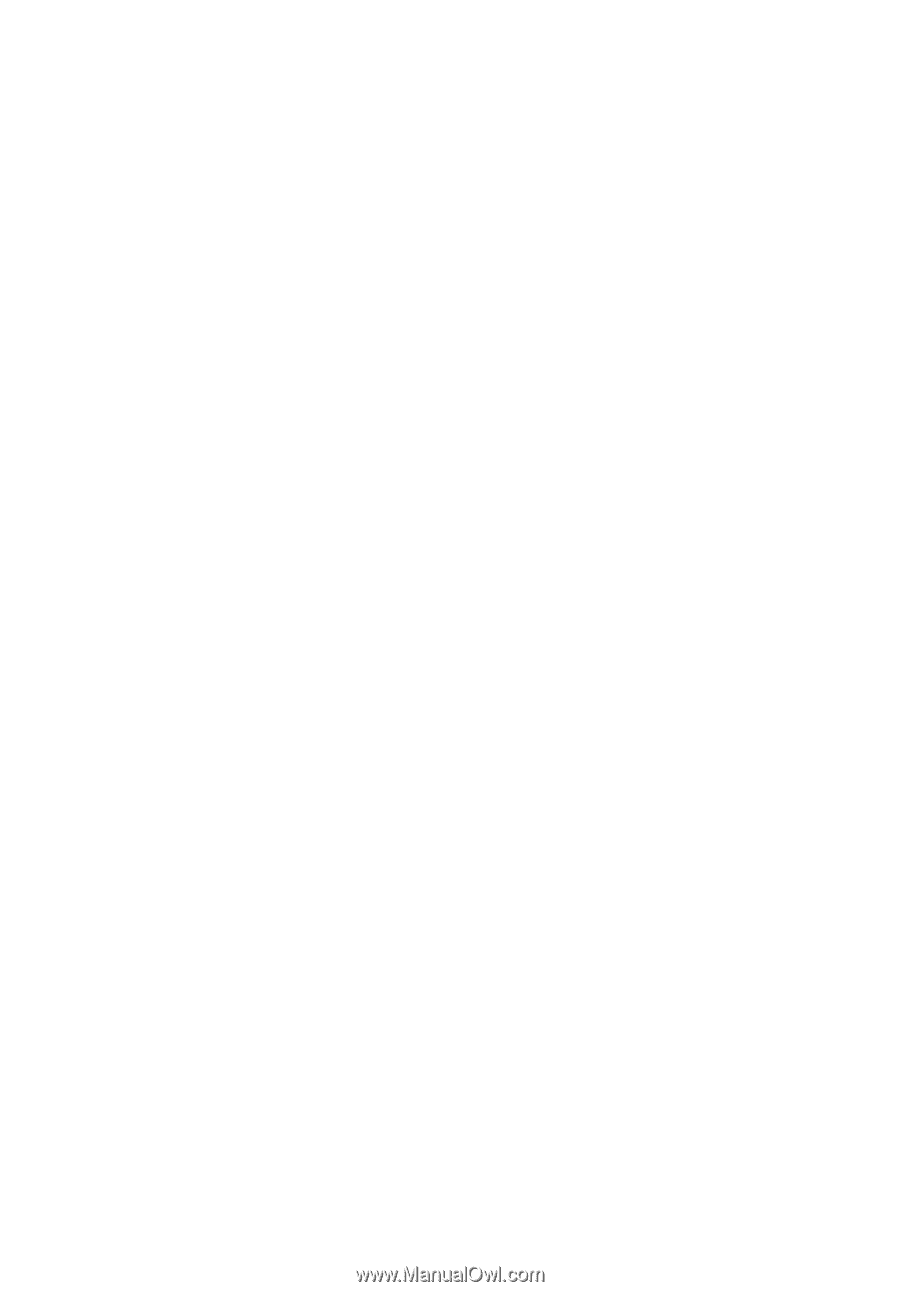
TravelMate de la gamme
5610/5110
Manuel d’utilisation